Используя удобную сетевую функцию, встроенную в OS X и поддерживаемую большинством современных Mac, вы можете удаленно разбудить Mac от сна, используя iPhone (или iPod touch, iPad и Android). Это делается с помощью функции Wake On LAN (WOL), и ее легко настроить в Mac OS X и использовать с помощью смартфона с помощью бесплатного приложения. Результатом является, в основном, общая противоположность удаленных трюков сна, которые мы рассмотрели ранее, и вместо того, чтобы удаленно спать на машине, вы можете удаленно разбудить ее, имея Mac для общего доступа к сети или просто более быстрого использования. Давайте рассмотрим, как это сделать.
Сначала: настройте Mac для поддержки Wake On LAN
Включение поддержки Wake On LAN на поддерживаемых компьютерах Mac просто:
- Убедитесь, что Mac подключен к сети
- Откройте «Системные настройки» в меню «Apple» и перейдите на панель управления «Энергосбережение»
- Перейдите на вкладку «Адаптер питания» и установите флажок «Пропуск для доступа к сети Wi-Fi» (может быть «Пробуждение для доступа к сети», если устройство имеет несколько сетевых опций) — это позволяет Wake On LAN в OS X
- Теперь вернитесь в основное окно System Prefs и выберите «Network» (Сеть)
- Выберите «Wi-Fi» с боковой панели и обратите внимание на IP-адрес компьютера, который указан справа
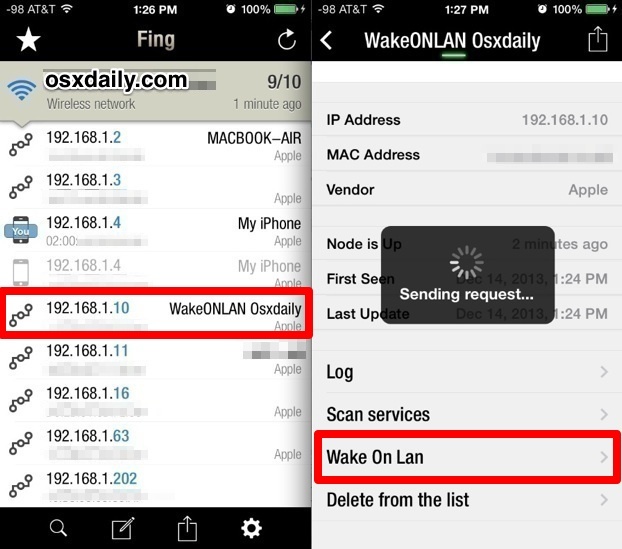
Если вы не видите параметр «Пробуждение для доступа к сети» на панели управления энергосбережением, Mac, вероятно, не поддерживает эту функцию.
Также можно получить IP-адрес Mac с панели управления или командной строки Sharing, вам потребуется это, чтобы соответствовать идентификатору Mac, о котором идет речь, когда вы настраиваете WOL из iOS за мгновение.
Второе: настройте приложение для iPhone для пробуждения Mac
Теперь вам нужно предварительно сконфигурировать приложение iOS (или приложение Android, подробнее об этом ниже), чтобы иметь доступ к информации о сети Macs, позволяя использовать удаленный трюк:
- Загрузите приложение iOS с поддержкой WOL (Wake On LAN) — Fing является многоцелевым и бесплатным, что мы здесь рассмотрим (нам это нравится и для других целей), но Mocha WOL также бесплатна и выполняет эту работу, или вы можете использовать платное приложение, такое как NetStatus
- Присоединитесь к той же сети wi-fi, что и Mac, затем запустите Fing и нажмите кнопку обновления, чтобы просмотреть сеть и найти Mac, который вы хотите проснуться
- Выберите Mac на основе IP-адреса и дайте ему имя, например «Wake On LAN Home»,
- Прокрутите вниз и нажмите «Wake On Lan» (да, сделайте это, даже если Mac еще не спит) — теперь Mac должен быть сохранен в списке на основе MAC-адреса аппаратного обеспечения, даже если IP-адрес изменяется
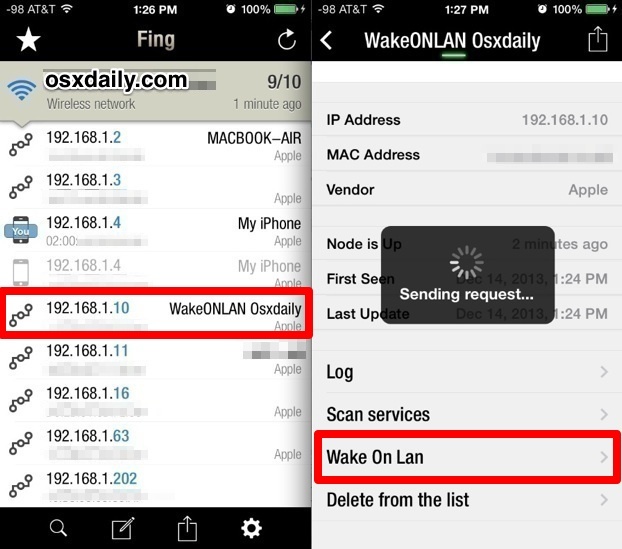
Вы должны быть хорошими, чтобы идти сейчас, поэтому давайте проверим это и убедитесь, что все работает.
Wake the Sleeping Mac с WOL с iPhone
При всем настроенном выполнении быстрого теста, чтобы подтвердить, что WOL работает, просто:
- На Mac вытащите меню Apple и выберите «Сон», как обычно, дайте машине минуту или около того, чтобы убедиться, что это на самом деле спящий, или следить за пульсирующим индикатором, если у Mac есть один
- Теперь откройте приложение Fing на iPhone, найдите машину «Wake On LAN Home» (или как вы ее назвали), которую вы настроили во втором наборе шагов, и снова выберите «Wake On Lan» — на этот раз спящий Mac будет проснуться
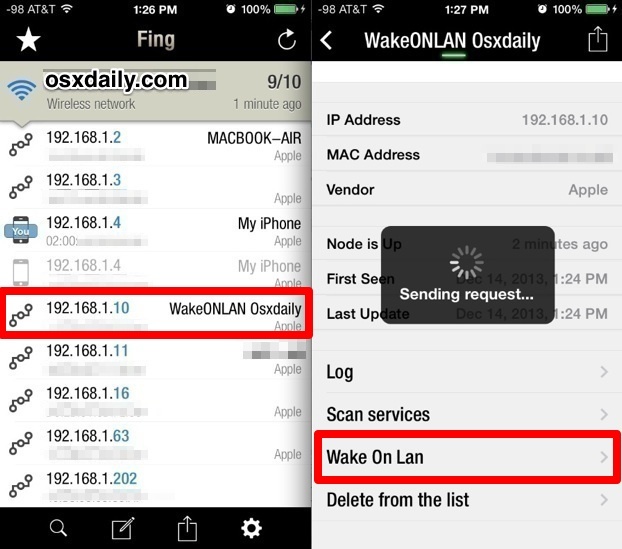
Это проще всего проверить, если у вас есть другой компьютер или устройство, на котором вы можете запустить ping, чтобы обнаружить WOL Mac, который был пробужден доступом к сети, но это необязательно. Причина в том, что использование WOL-протокола для пробуждения Mac таким образом не обязательно пробуждает отображение устройств на стандартном заблокированном экране входа в систему, который приветствует пользователя Mac, если они попали в спящий пробел Macs. Вместо этого дисплей обычно остается черным, но аппаратные средства активны и активны, способны получать сетевые соединения, пинги и все, что вы хотите сделать с машиной.
Теперь, когда он настроен и подтвержден для работы, вы можете удаленно просыпать спящий Mac, используя только приложение Fing на iPhone, если вы находитесь в той же сети wi-fi. Это отлично подходит для ситуаций, например, когда вы приходите домой, ваш Mac может проснуться и ждать вас, когда вы заходите в дверь, или для пробуждения удаленного компьютера для подключения к SSH или для пробуждения рабочего компьютера при входе в офисная дверь или, предположив, что Wi-Fi идет достаточно далеко, когда вы на стоянке.
Устранение неполадок iOS для OS X Wake On LAN
Если у вас возникли проблемы с настройкой или запуском, вы можете попробовать несколько разных вещей:
- Дважды проверьте, что Mac и версия OS X поддерживают Wake On LAN и включены (старые машины и версии не работают)
- Убедитесь, что iPhone (или другое устройство iOS) подключен к той же сети wi-fi, что и Mac
- Убедитесь, что IP-адреса являются точными и, что более важно, что обнаружен и используется соответствующий MAC-адрес устройства
- Рассмотрите возможность установки статического IP-адреса на Mac вместо использования случайного IP-адреса, назначенного DHCP
- Попробуйте использовать другое приложение на стороне iOS: если вы использовали Fing, и это не сработало, попробуйте Mocha WOL … если вы не против платить за приложение, вы также можете использовать NetStatus, который позволяет добавлять оборудование для WOL на основе MAC-адрес, а не только IP-адрес
- Убедитесь, что нет сетевых конфликтов IP-адресов
Возможно, вы захотите снова запустить процесс настройки, не пропуская никаких шагов.
Можете ли вы использовать WOL с Android-смартфона, чтобы разбудить Mac или ПК?
Да, телефоны Android также могут разбудить Mac (или ПК с Windows) с использованием того же протокола Wake On LAN, поэтому, если у вас нет iPhone, не потейте.Начальная настройка OS X одинакова, но вы, очевидно, должны использовать приложение Android, чтобы разбудить Mac и выполнить второй набор шагов. Приложение Fing доступно для пользователей Android также бесплатно, загружаемое из магазина Google Play, что сделало бы установку практически идентичной описанным выше шагам, или вы можете использовать что-то, называемое Mafro WakeOnLan, и также можно использовать с немного отличающийся интерфейс.
И дополнительные настройки, доступные через приложение NetStatus, позволяют использовать Wake On LAN через более широкий Интернет, это означает, что вам не нужно находиться в той же сети wi-fi, чтобы заставить его работать за пределами начальной настройки. Это делается путем настройки IP-адреса маршрутизаторов и открытого порта, который перенаправляется на Mac с поддержкой WOL. Опять же это необязательно, и другие бесплатные приложения WOL также могут поддерживать эту функцию, но вам придется проверить себя. Поскольку это иногда требует конфигурации маршрутизатора, это действительно выходит за рамки этой статьи.










